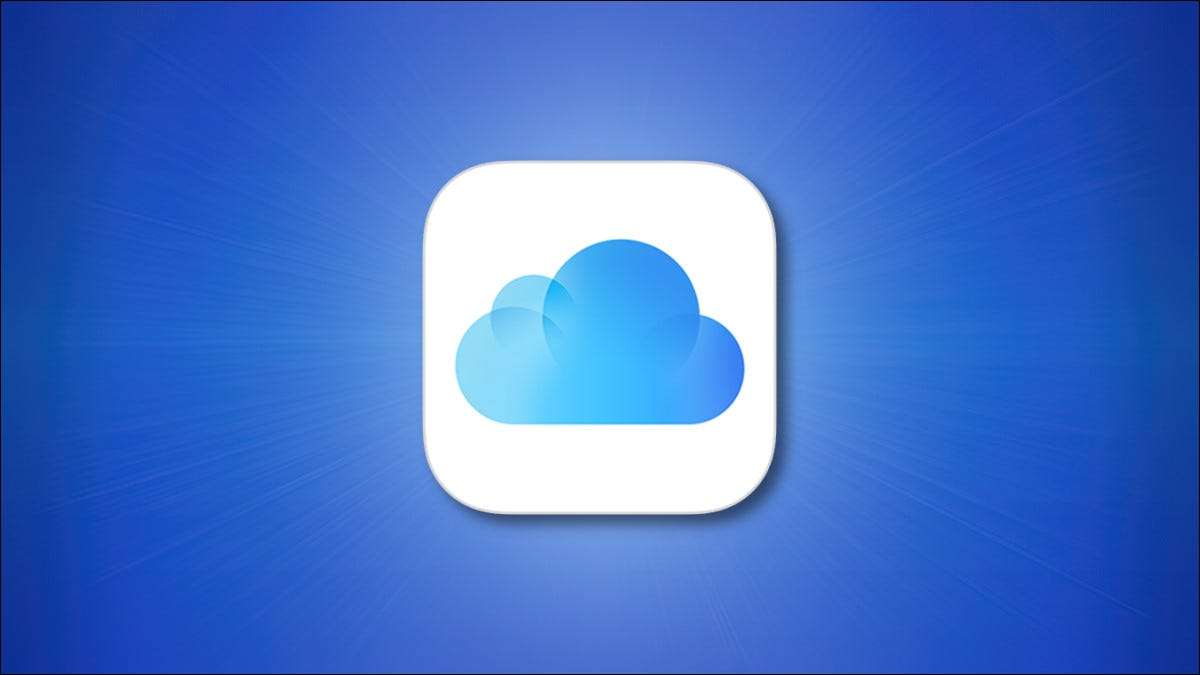
Спільне використання електронної пошти ризиковано; це може привести до отримання спам . Щоб запобігти цьому, функція під назвою «Hide My Email» на icloud + дозволяє створити унікальну адресу електронної пошти для кожного сайту, передаючи ці повідомлення на звичайну обліковий запис електронної пошти. Ось як використовувати його на iPhone і IPad.
Що вам потрібно
Для використання функції «Hide My Email», вам потрібно icloud + або Яблуко підписку. (Навіть $ 0,99 на місяць підписки робіт.) Ви будете також потребувати адреса електронної пошти вже налаштований і готовий отримувати електронну пошту на пристрої. Крім того, ваш iPhone або IPad повинен бути запущений ios 15 або ipados 15 (або вище).
Станом на вересень 2021 року ви не можете управляти ICloud + має на MacOS, але це, ймовірно, зміниться з виходом MacOS 12 (Monterey) , Який, як очікується, пізніше в 2021 році.
Варто відзначити, що «Hide My Email» спочатку дебютував у складі сервіс «Вхід з Apple» який поставляється з ios 13 в 2019 Якщо ви не маєте платний ICloud + рахунок, ви можете використовувати Hide My Email як частина увійти з Apple безкоштовно.
Пов'язані: Як конвертувати Вхід в «Вхід з Apple»
Як створити «Hide My Email» Адреса на iPhone або IPad
Щоб використовувати Hide My Email, ви повинні отримати доступ до опції ICloud в налаштуваннях програми. По-перше, відкрийте Налаштування на вашому iPhone або IPad, натиснувши на сірий значок шестерінки.

На самому верху настройки, натисніть на своє ім'я ідентифікатора Apple.

У налаштуваннях Apple ID натисніть "ICloud".

В налаштуваннях ICloud, натисніть «Hide My Email.» Якщо ви не бачите його в списку, то ви не підписані icloud + або Apple, один.

Далі Налаштування представить потенційний адреса електронної пошти, який був випадковим для вас розглянути. Якщо вам не подобається, адреса, натисніть «Використовувати іншу адресу» і інший випадковий адресу електронної пошти буде. Коли ви знайдете той, який вам подобається, натисніть «Продовжити».
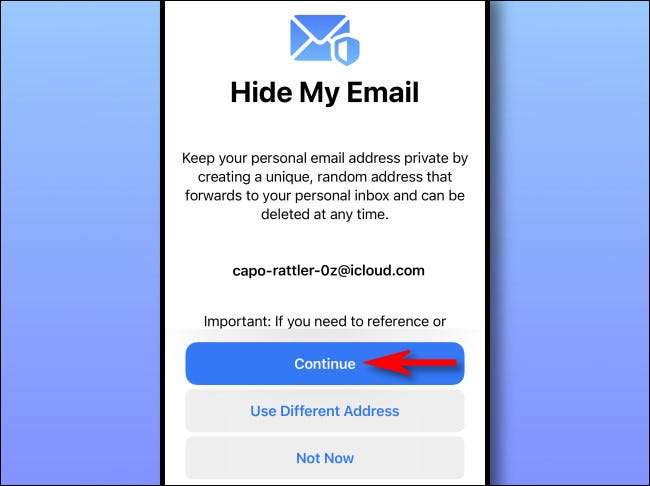
На наступному екрані введіть мітку для адреси ви тільки що генеруються. Ми рекомендуємо використовувати ім'я служби, яку ви будете надавати випадковий адресу електронної пошти, щоб ( «Facebook», наприклад). Ви можете також зробити запис у текстовому полі нижче позначки. Коли ви закінчите, натисніть «Next» в правому верхньому кутку вікна.

На екрані «Все Set», Налаштування підтвердить, що унікальну адресу електронної пошти випадкової був створений. Натисніть «Готово», щоб продовжити. Після цього ви побачите адресу, який ви щойно створений в списку на екрані «Приховати мій e-mail».
Якщо ви хочете створити іншу адресу, натисніть «Створити нову адресу.» Або, якщо вам потрібно налаштувати яку адресу електронної пошти вашого «Hide My Email» адреса направить, натисніть «Вперед, к.»
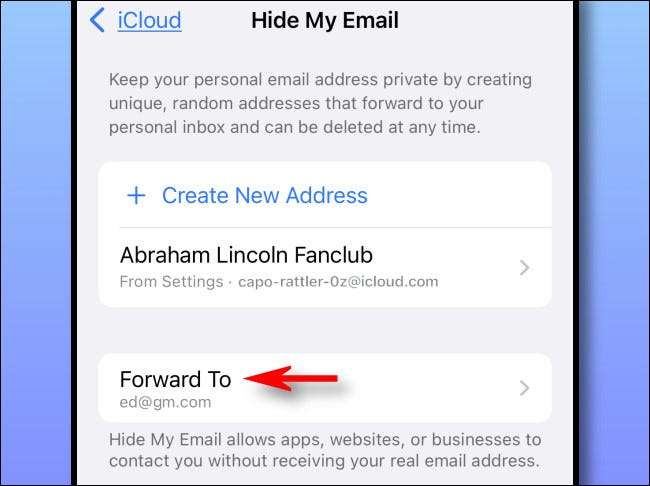
Після натискання, ви побачите список доступних адрес електронної пошти. Виберіть той, який ви хочете використовувати, і він буде застосовуватися до всіх випадкових адрес електронної пошти, які ви створили. (На даний момент, все випадкові адреси, які ви створюєте, повинні направити на ту ж адресу електронної пошти.)
Після цього ви будете готові використовувати нову адресу електронної пошти. Коли служба запитує вашу адресу електронної пошти, просто введіть у випадковій наданої Apple. Ви будете отримувати листи від нього, як зазвичай, але з одним винятком: Це буде «Hide My Email», перераховані в поле «Кому».
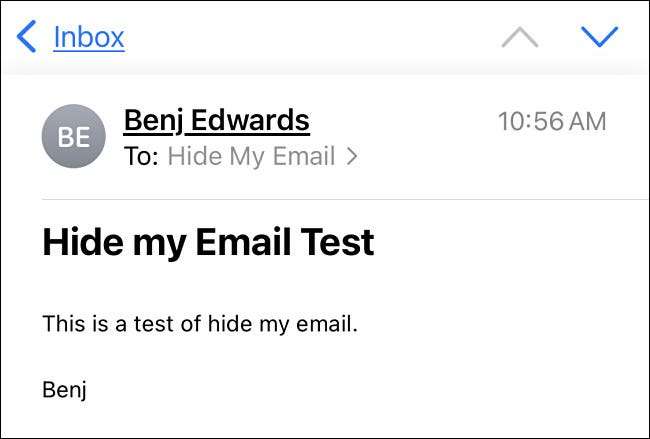
Зверніть увагу, що якщо ви відповісте на лист пересилається з нього «Hide My Email," одержувач буде бачити звичайну адресу електронної пошти, а не випадкове одне, так що ви не можете використовувати його, щоб приховати свою особистість в двосторонній розмові. Apple, призначений приховати мою електронну пошту як односпрямована систему, головним чином для захисту від комерційного спаму.
Пов'язані: Що таке Apple iCloud +?
Як видалити «Hide My Email» Адреса на iPhone або IPad
Якщо вам потрібно видалити або видалити адресу "Приховати свою електронну пошту" на своєму iPhone або iPad, ви можете вимкнути його або повністю видалити. Ось як. По-перше, відкрийте налаштування та навігація до Apple ID & GT; icloud & gt; Приховати мою електронну пошту.

На екрані "Сховати мою електронну пошту" торкніться запису на адресу електронної пошти, яку ви хочете деактивувати або видалити.

На екрані деталізації для адреси електронної пошти, прокрутіть вниз донизу та виберіть "Деактивувати адресу електронної пошти". Потім підтвердьте знову в спливаючому вікні, натиснувши "Деактивувати".
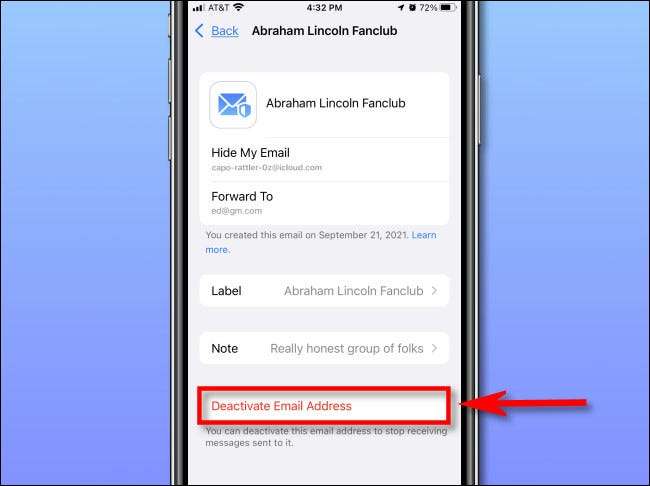
Після цього параметри переміщатимуть деактивовану адресу електронної пошти в розділ "Неактивні адреси" у налаштуваннях & GT; Apple ID & GT; icloud & gt; Сховати екран електронної пошти. Щоб повторно активувати адресу пізніше, торкніться його ім'я в цьому списку, а потім виберіть "Позамінити адресу". Щоб видалити адресу "Приховати свою електронну пошту" назавжди, торкніться "Видалити адресу".
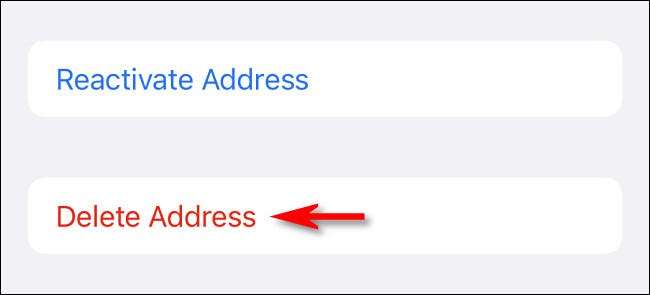
Після підтвердження того, що конкретна адреса "приховування моєї електронної пошти" буде видалена. Це не вплине на ніяких електронних листів у вашій поштовій скриньці або будь-яким з ваших інших облікових записів електронної пошти або адреси. Якщо вам потрібно видалити іншу адресу "Сховати свою електронну пошту", повторіть процес, викладений вище. Удачі, і щаслива електронна пошта!
Пов'язані: Чому електронна пошта SPAM ще проблема?







